Tras varias semanas con One UI 8, la sensación es de sistema más afinado: uno en el que damos menos vueltas para hacer lo que queremos y con más atajos que son realmente prácticos. No hay grandes cambios, como para tirar cohetes, pero sí se han tomado decisiones que nos ahorran pasos y tiempo. Te cuento, con ejemplos, dónde he ganado de verdad con esta actualización.
Índice de Contenidos (6)
Quick Share, más directo que nunca
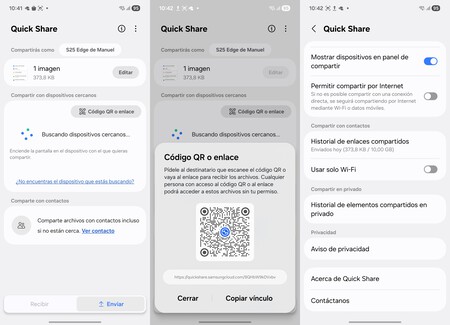
Quick Share ahora es más claro y fiable. Desde el panel de Compartir eliges Enviar o Recibir y listo; la vista no es un embrollo de opciones secundarias. Para que funcione fino, deja WiFi y Bluetooth activos; si compartes con un PC con Windows, usa la app compañera y pon la visibilidad en Contactos por defecto, cambiando a Todos sólo cuando te haga falta.
Lo mejor es que acepta lotes grandes de fotos/vídeos y conserva nombres y orden, así no pierdes el hilo cuando pasas material de un móvil a otro o al ordenador. Si la red está saturada, Quick Share cae a P2P directo entre dispositivos sin que tú tengas que tocar nada.
Audio de tus vídeos, pieza a pieza
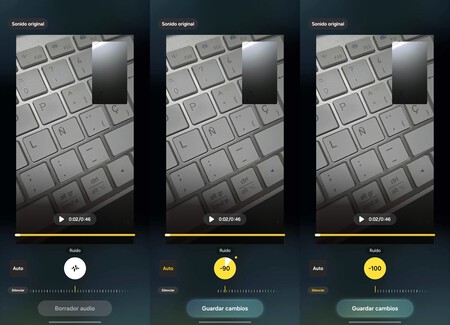
La galería incorpora un editor que separa el sonido por capas (voces, ambiente, viento). Útil para entrevistas improvisadas con ruido de calle o vídeos familiares con viento. Truco práctico: baja el ruido un 30–40 % y sube voces un poco; si “limpias” en exceso, aparecen artefactos. Al exportar, mantiene la resolución del clip, así que no sacrificas calidad por dejarlo audible.
Pantalla dividida 90:10: siempre en foco, pero sin perder nada de vista
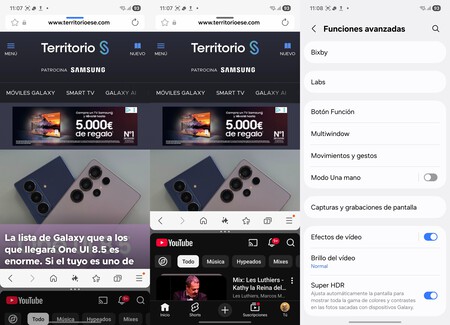
La división 90:10 convierte la multitarea en algo natural: una app ocupa casi toda la pantalla y otra queda en una banda del 10 % siempre a mano. Con un toque intercambias cuál manda, sin reorganizar.
Se activa en Ajustes > Funciones avanzadas > Multiwindow, habilitando Deslizar para pantalla dividida; luego, dos dedos desde el borde inferior y ya tienes dos apps abiertas.
Ejemplos útiles: navegador arriba y Notas o Mensajes en la tira; Maps grande y Música pequeño. Si usas mucho una pareja, desde Recientes puedes guardar la combinación para abrirla de golpe.
Pantalla de bloqueo: más personalización (si cabe)
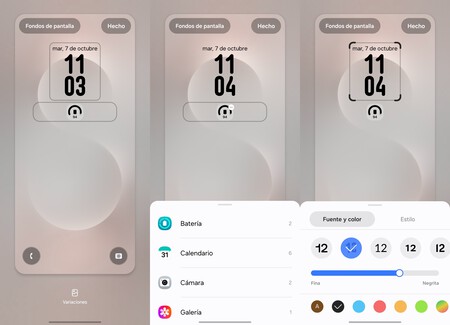
Sin grandes fuegos artificiales, la pantalla de bloqueo queda más coherente. El reloj se adapta al encuadre de la foto (no tapa caras ni elementos clave), los widgets tienen mejor jerarquía (clima, calendario, alarmas) y los accesos rápidos inferiores siguen siendo configurables.
En Ajustes > Pantalla de bloqueo y AOD eliges estilos, y con los fondos dinámicos ahora puedes definir fuentes (álbum propio, temas, IA para generar patrones), con transiciones más suaves. Resultado: miras el móvil y ves lo que importa, sin ruido visual.
El móvil como ordenador: DeX con sentido
Samsung DeX está mejor integrado y se nota cuando lo conectas por USB-C a HDMI o inalámbrico a una tele/monitor compatible. En Ajustes >Funciones avanzadas > Labs puedes forzar ventanas flotantes para todas las apps: arrastras, ajustas tamaño y trabajas como en un escritorio normal.
Si instalas Good Lock y el módulo MultiStar, desbloqueas extras: salida 4K en monitores externos, más de cinco apps en paralelo y recuperar la sesión tras reinicio (DeX vuelve donde lo dejaste).
Para responder correo, editar documentos y revisar presentaciones con teclado y ratón, basta con un buen cable y ganas de no abrir el portátil.
Carpeta Segura: privacidad sin complicaciones
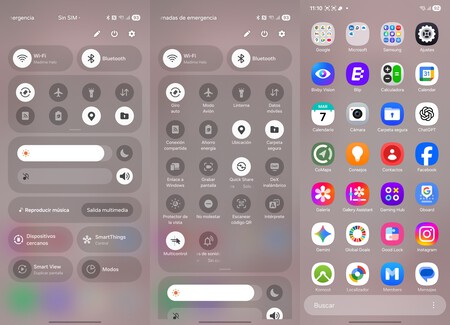
Carpeta Segura funciona como un “móvil dentro del móvil” con protección Knox: lo que metas dentro (apps, fotos, documentos) no aparece en el cajón ni en recientes.
Desde Ajustes > Datos biométricos y seguridad > Carpeta segura puedes ocultar su icono, elegir PIN/biometría y decidir si permite capturas. Es perfecta para separar banca, trabajo o material sensible.
Consejo: mantén notificaciones de esas apps sólo dentro de la carpeta para evitar previsualizaciones fuera. Y revisa periódicamente sus ajustes de copia para no perder nada si cambias de móvil.
La suma de todo es lo que cambia la rutina: compartes más rápido sin pensar, salvas vídeos con ruido en segundos, trabajas en dos cosas a la vez sin romper el foco, personalizas bloqueo sin destrozar la foto y te llevas un “escritorio” completo en el bolsillo cuando hace falta.
One UI 8 no intenta deslumbrar; prefiere que cada gesto tenga sentido y que los atajos funcionen a la primera. Ese “que todo vaya” es, al final, lo que más usas.
Imágenes | Manuel Naranjo
En Territorio S | One UI 8 ya disponible: sólo por estas cinco mejoras merece la pena tenerlo en tu Galaxy
En Territorio S | Lo más útil de One UI 8 ha llegado silenciosamente y no tiene que ver con la estética o las cámaras, sino con la Carpeta Segura





Ver 0 comentarios